可以创建一个常规注释族,或者从 Revit 库中的可用注释族导入一个。
此过程利用现有的注释族。
注: 尽管此过程使用专用族文件,但对希望添加到模型族中的任何常规注释,其步骤是相同的。
- 单击“文件”选项卡
 打开
打开 族。
族。
- 在“Imperial Library”的“Specialty Equipment\Domestic”文件夹中打开“microwave.rfa”族。
“公制”用户:“Metric Library”中的微波炉位于同样的文件夹中,名为“M_微波.rfa”。
注: 对于具有该产品的本地化版本的国际用户,族名称和路径可能与此过程中指定的不同。 - 单击“插入”选项卡
 “从库中载入”面板
“从库中载入”面板
 (载入族)。
(载入族)。
- 定位到“注释”文件夹,选择“标签注释 3-32.rfa”,然后单击“打开”。
“公制”用户:定位到“注释”文件夹,选择“M_标签注释.rfa”,然后单击“打开”。
- 在“microwave.rfa”文件中打开一个楼层平面视图。
只能在楼层平面中放置常规注释。
- 单击“注释”选项卡
 “详图”面板
“详图”面板
 (符号),然后在微波炉中心的两个参照平面的相交处放置标签实例。
(符号),然后在微波炉中心的两个参照平面的相交处放置标签实例。
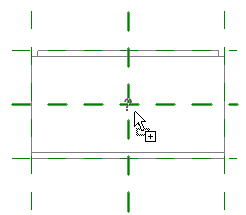
标签捕捉到参照平面的交点
接下来,将该标签与主体族中的参数关联。
- 单击“修改|放置符号”选项卡
 “属性”面板
“属性”面板
 (族类型)。
(族类型)。
- 在“族类型”对话框的“参数”下单击“添加”。
- 在“参数属性”对话框的“参数类型”下,选择“族参数”。
- 在“参数数据”下,键入 Label 作为“名称”。
- 选择“文字”作为“参数类型”。
此参数将按类型存储。
- 单击“确定”两次。
- 选择放置在微波炉上的标签实例,然后在“特性”选项板上,单击“编辑类型”。
- 找到“Label”参数。
- 在“Label”参数对应的行中,单击等号 (=) 列下的按钮。
- 在“相关族参数”对话框中选择“标签”参数。 这是步骤 8-12 创建的参数。
- 单击“确定”两次。
- 如果需要,可以设置标签在项目中显示的详细程度。 访问注释的实例属性。 在“可见性/图形替换”实例参数旁,单击“编辑”,然后选择“粗略”、“中等”或“精细”。 如果不选择某个特定的详细程度,标签将不会显示在设为该详细程度的项目视图中。
- 保存“microwave.rfa”族并将其载入项目。
- 打开平面视图,然后单击“建筑”选项卡
 “构建”面板
“构建”面板
 (构件)。
(构件)。
- 从类型选择器中选择微波炉,然后将一个实例放置在项目中。
- 选择微波炉,然后在“属性”选项板上单击“编辑类型”。
- 在“类型属性”对话框中,输入 MW 作为“标签”。
- 单击“确定”。
微波炉会与指定的标签一起显示在视图中。
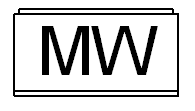
- 如果需要,可以修改视图的详细程度以改变标签的可见性。
请参见管理族可见性和详细程度
注: 也可通过关闭“可见性/图形”对话框“注释类别”选项卡中的“常规注释”来修改标签的可见性。